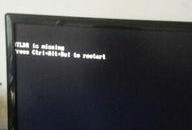你有没有想过,你的移动硬盘里藏着无数珍贵的回忆和重要文件,但有时候,它们就像是一团乱麻,让人找不着北?别急,今天就来教你怎么给移动硬盘分磁盘,让你的硬盘井井有条,找文件就像翻书一样快!
一、为什么要给移动硬盘分磁盘?

想象你的硬盘就像一个巨大的仓库,里面堆满了各种各样的货物。如果不分区域,找东西岂不是像大海捞针?分磁盘的好处多多:
1. 分类管理:把文件按照类型、用途等分类存放,方便查找。
2. 提高效率:不需要在庞大的硬盘里翻找,直接进入对应的磁盘,瞬间找到所需文件。
3. 保护数据:将重要文件放在独立的磁盘,即使其他磁盘出现问题,也不会影响到重要数据。
二、如何给移动硬盘分磁盘?
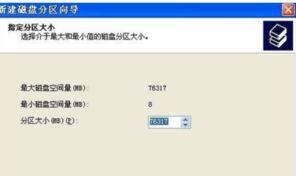
1. 准备工具:首先,确保你的电脑上安装了硬盘分区软件,如Disk Management(Windows系统自带)或DiskGenius等。
2. 打开磁盘管理:在Windows系统中,右键点击“此电脑”,选择“管理”,然后点击“磁盘管理”。
3. 选择硬盘:在磁盘管理窗口中,找到你的移动硬盘,右键点击它。
4. 创建磁盘:选择“新建简单卷”,按照提示操作。这里需要注意的是,创建磁盘前,请确保你有足够的磁盘空间。
5. 分配磁盘空间:在创建磁盘的过程中,你可以选择分配多少空间给新磁盘。一般来说,建议将硬盘分为2-3个磁盘,以便更好地管理文件。
6. 格式化磁盘:创建磁盘后,需要对它进行格式化。选择合适的文件系统,如NTFS或FAT32,然后点击“下一步”。
7. 分配驱动器号:为磁盘分配一个驱动器号,方便在文件资源管理器中识别。
8. 完成:点击“完成”,新磁盘就创建成功了。
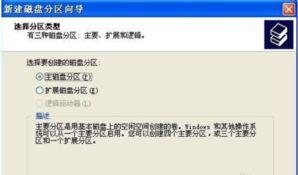
三、如何命名和管理磁盘?
1. 命名磁盘:在磁盘管理窗口中,右键点击新创建的磁盘,选择“重命名”,然后输入一个有意义的名字。
2. 移动文件:将文件从原来的位置移动到新创建的磁盘,按照分类存放。
3. 定期整理:定期检查磁盘,删除不必要的文件,保持磁盘整洁。
四、注意事项
1. 备份重要数据:在分区前,请确保备份重要数据,以防万一。
2. 谨慎操作:在分区过程中,请谨慎操作,避免误删文件。
3. 兼容性:不同文件系统在不同操作系统中的兼容性不同,请根据需要选择合适的文件系统。
五、
给移动硬盘分磁盘,不仅能让你更好地管理文件,还能提高工作效率。快来试试吧,让你的硬盘焕然一新!